发布时间:2023-06-25 18:03:52
项目地址:https://github.com/AuxXxilium/arc
下载地址:Releases · AuxXxilium/arc (github.com)【目前更新很频繁,建议使用最新版】
使用特点,一路回车即可。(文章最后有视频演示)
插件比i18n多。
预览
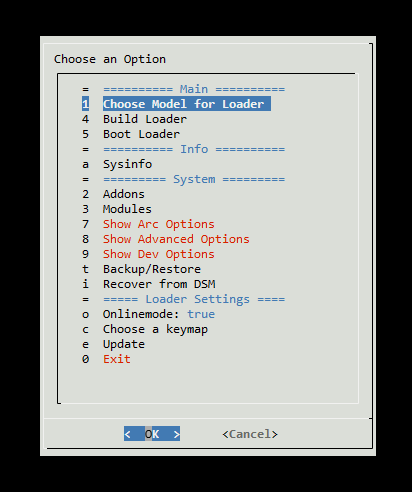
引导方式:
支持sata硬盘引导或U盘引导
* 硬盘引导时,硬盘将不可作为数据盘
* U盘引导时,装机后请勿移除U盘,或挪作他用,请选用质量有保障的优盘
* 此工具(你下载的文件),既是引导创建工具,也是引导工具,刻录优盘或硬盘后,作为一个开机钥匙每次开机都要用到。
必知知识:
群晖不像windows,是有一个引导盘,和系统来运行,引导盘负责开机时加载系统设置,系统和数据在一起。
官方白群是内置了一个定制的U盘,黑群被魔改成支持U盘引导和硬盘引导两种方式,
引导盘所需容量4G即可,建议8G,剩余空间不可利用(除非特殊方式),所以不建议使用太大的优盘做引导盘,但质量要可靠,不要用杂牌。
引导盘里是没有储存的数据的,系统是在数据盘里(硬盘),装好系统后,每个硬盘里都有系统文件,部分硬盘损坏时,不影响系统正常开机。
套件(软件)是安装在某一个储存空间里的(硬盘),如安装套件的硬盘损坏,则虽然系统可以正常开机,但安装在此硬盘里的套件不可见,也不可用了。
黑裙升级大多情况需要重做引导,或调整引导,机器运行稳定时,不建议升级。
黑裙无法登录quick connect(除非特殊操作)。
机器正常启动后,显示器只显示一些系统信息,无桌面,后续的操作和管理都在网页端进行的。
黑裙不是所有机器都可以安装成功的,选择安装的机器硬件尽量接近原厂同型号的机型配置,安装成功率较高。
安装步骤:
刻好引导盘,插好网线(保证网络畅通,不需要科学上网)和引导盘,设置引导盘为第一启动项。
第一次开机,自动进入引导制作菜单页面
主机屏幕显示如下:
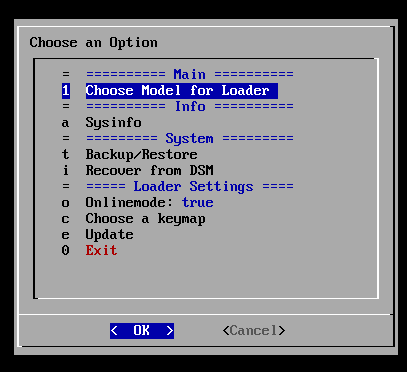
使用局域网其他电脑浏览器访问屏幕顶部显示的IP (例如192.168.1.166:7681 ),回车

第一次连接显示如下:
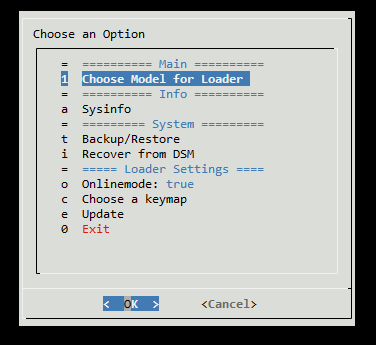
在此处按esc,返回输入状态,粘贴以下脚本,回车,进行加速
以下为编译过程,逐步录屏
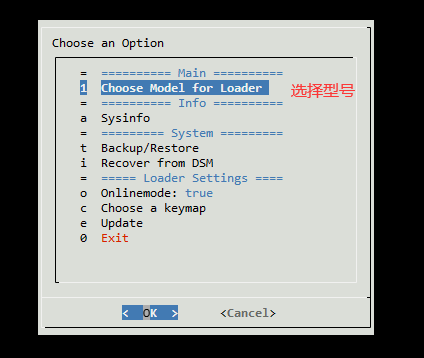
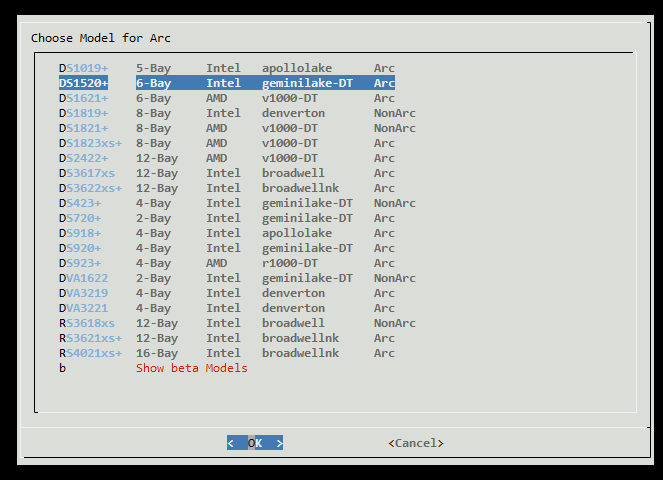
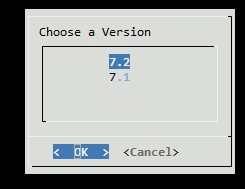
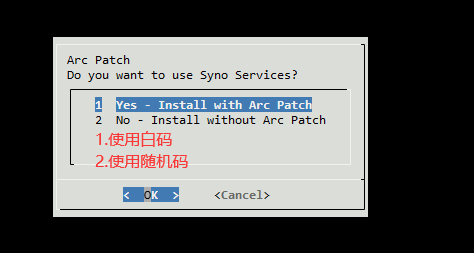
注:个别型号无白码,即型号列表后面写NonARC的
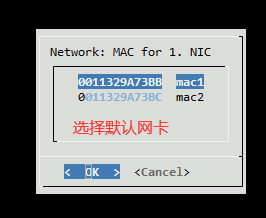
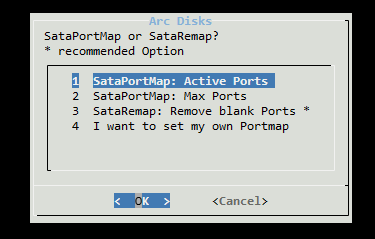
注:部分型号没有Satamap设置,则此步显示如下
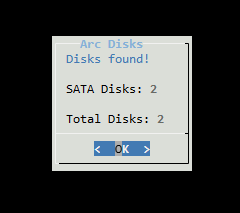
选择插件,按空格切换为*为选中。
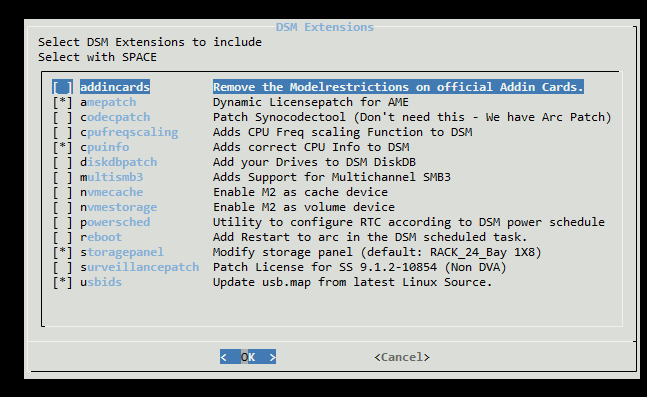

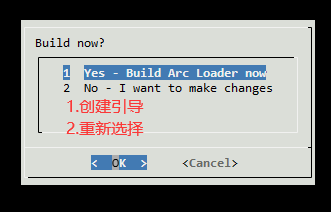
回车,开始编译:
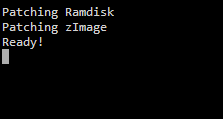
编译完成后提示:
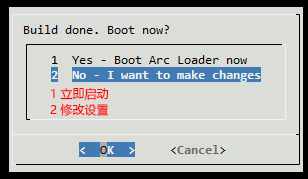
一般情况,到这一步选择启动引导即可,设备会自动重启,稍等一会即可发现设备,进行系统安装
nas启动后界面如下:
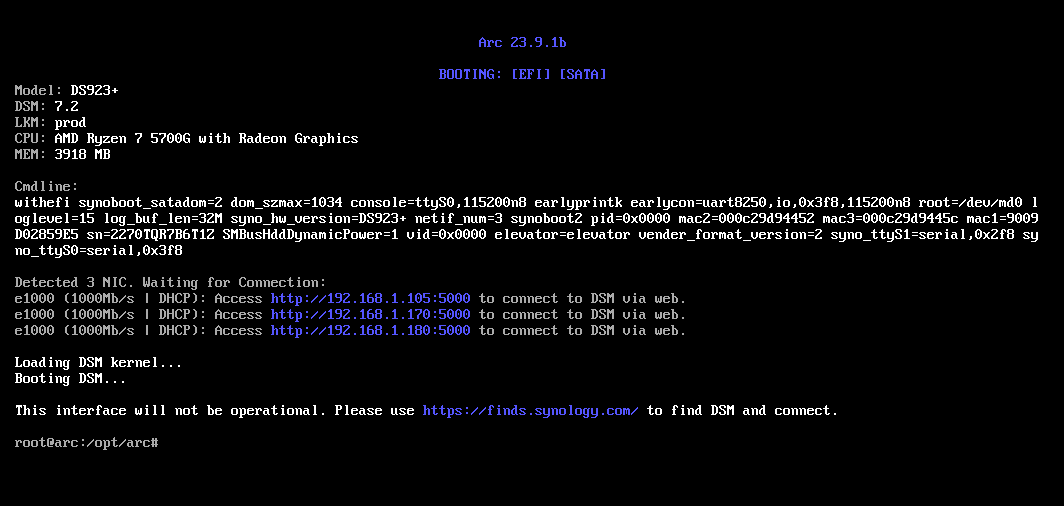
此时屏幕将保持显示以上内容。* 网卡数量不一样显示的ip数量不一样。
使用局域网内其他设备访问屏幕显示的ip地址(蓝字),或使用 http://find.synology.cn/ 查找设备,进行后续系统安装。
# 跳过远程破解,切换为国内i18n(RR)模式 sed -i '/Try Syno Link/d' *.sh # pat从国际服务器改为国内 sed -i 's|synology.com|synology.cn|g' arc.sh sed -i 's|en-us|zh-cn|g' *.sh # 重新进入菜单 arc.sh
* 如已全局科学上网,可跳过此步
如想使用更多工具,到此步选择2,可以使用工具,创建更丰富的引导。
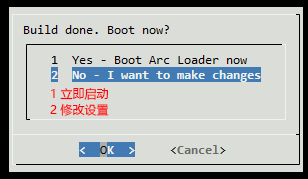
进入高级菜单
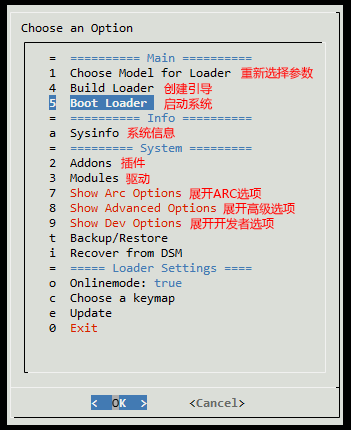
插件菜单,按空格键加选或减选
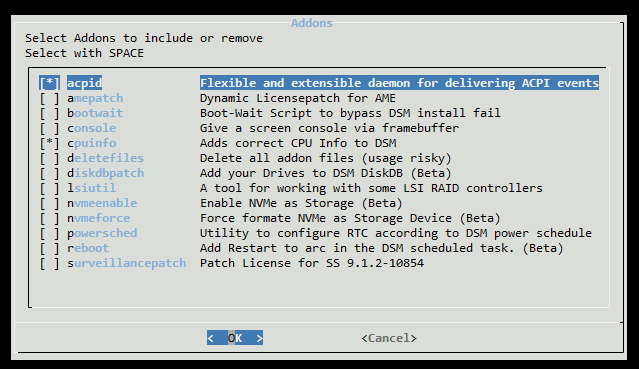
驱动菜单,一般工具会自动识别硬件并加载合适的驱动,无需手动干预
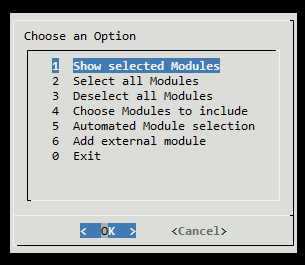
更多ARC工具/选项
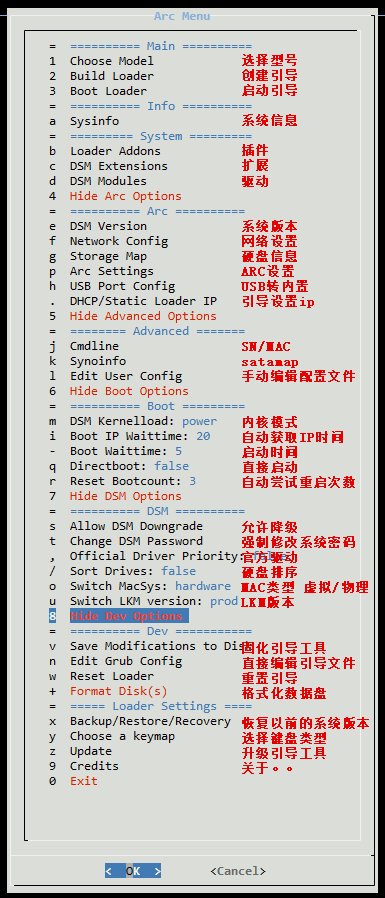
cmdline选项,主要用于修改sn,mac,修改后立即生效,不需要重新编译
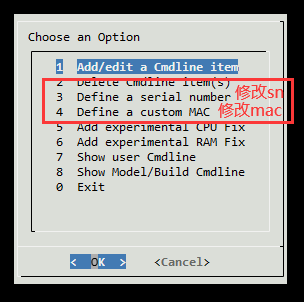
如使用以上高级选项,请设置完成后,再进行一次编译!!